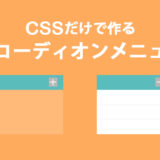Googleアカウントを複数持っていて、Gmailも用途ごとに使い分けることありますよね。
でも別アカウントのメールを確認するたびに、アカウントを切り替えてログインし直すのは正直めんどくさい……。
そこで普段使っているGmailに他のアカウントのメールをPOPで追加してまとめようとしたのですが、なぜかエラーで追加できず大苦戦。
いろいろ試した結果、なんとか解決できたので同じように困っている方のために備忘録として残しておきます。
無事エラーを解決した画面がこちら!
これならログインし直さなくても複数アカウントのメールがまとめて確認できます!
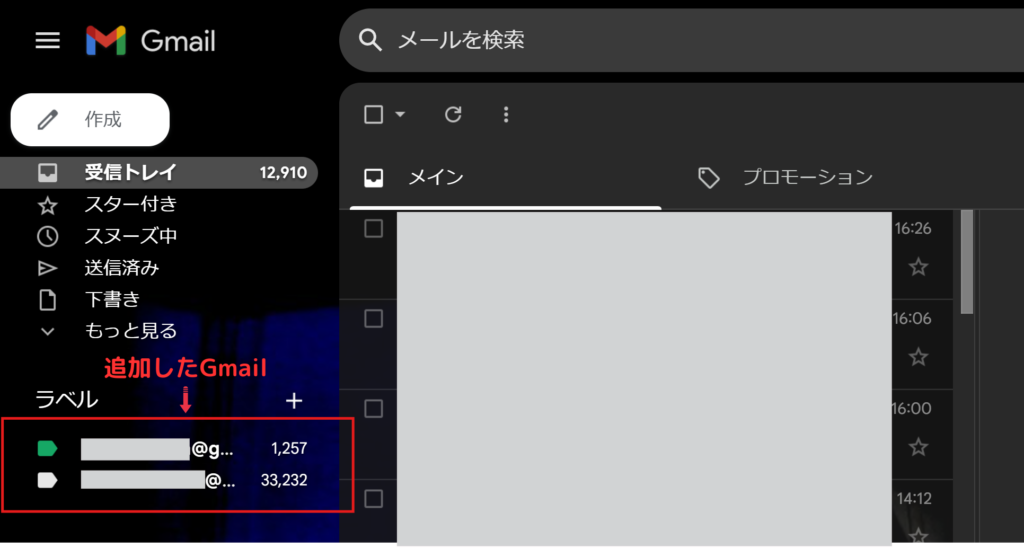
まずは、読み込み元のGmailアカウントで「メール転送とPOP/IMAP」タブから「すべてのメールで POP を有効にする」にチェックを入れ、変更を保存します。
これで他アカウントからPOPでメールが取得可能になります。
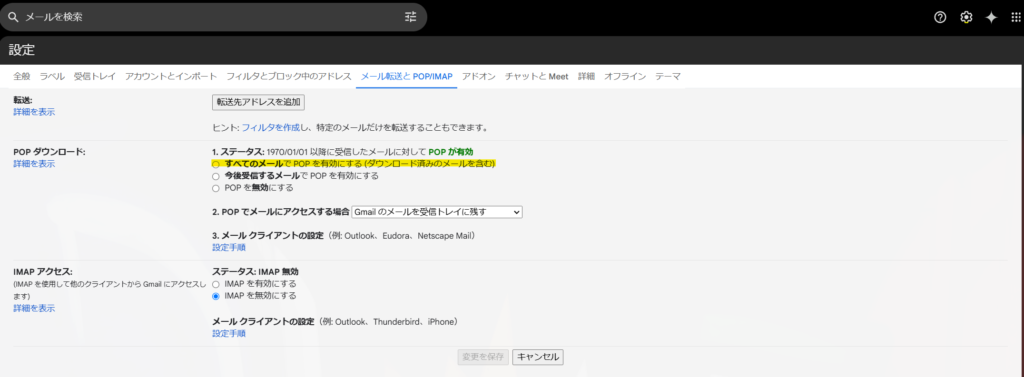
POP(Post Office Protocol)とは?
メールをサーバーから自分の端末にダウンロードして管理する仕組みのこと。
上記設定を有効にすると、サーバーから読み込み元・読み込み先の両アカウントにメールがダウンロードされるようになります。
読み込み先のGmailアカウントでは「アカウントとインポート」タブから「メールアカウントを追加する」をクリックします。
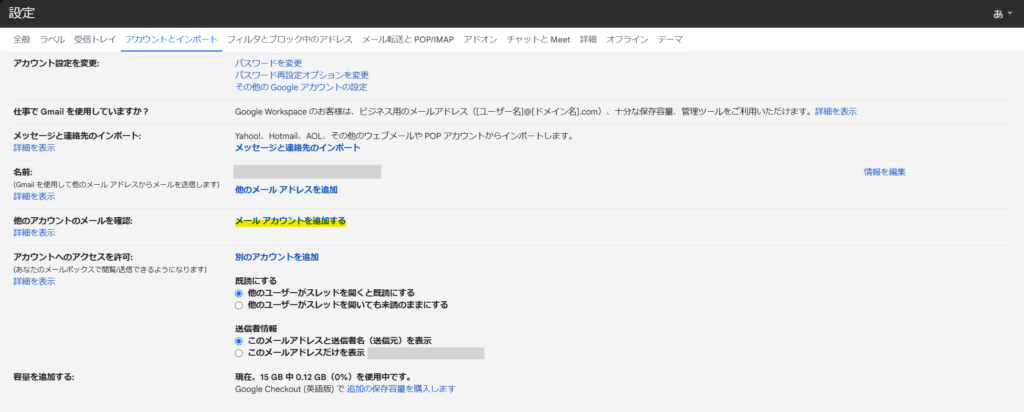
以下画面がポップアップで開くので追加するGmailアドレスを入力して「次へ」をクリックします。
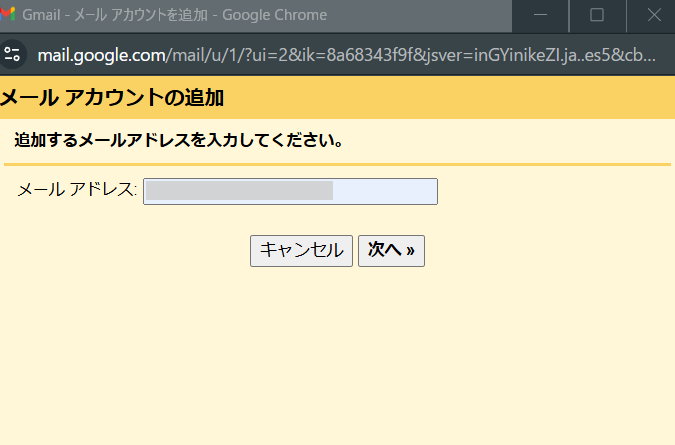
「他のアカウントからメールを読み込む(POP3)」にチェックをいれて「次へ」をクリックします。

ここでユーザー名(メールアドレスの@以前の部分)とパスワードを入力し、POPサーバーは「pop.gmail.com」、ポートは995に変更します。
チェック項目については、一応以下2つはチェック推奨らしいです。
- メールの取得にセキュリティで保護された接続(SSL)を使用する。
- 受信したメッセージにラベルを付ける
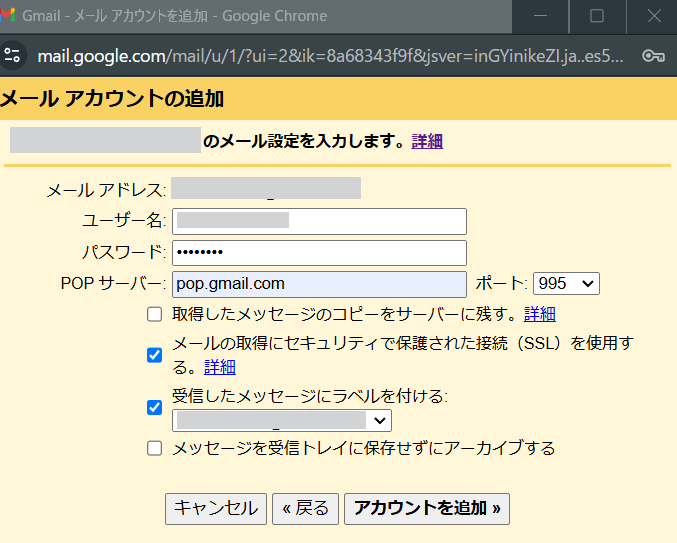
問題はここからです。
設定項目はすべて間違っていないはずなのにエラーが表示されます…
エラーメッセージを翻訳すると「ユーザー名とパスワードを受け付けない」とのことです。
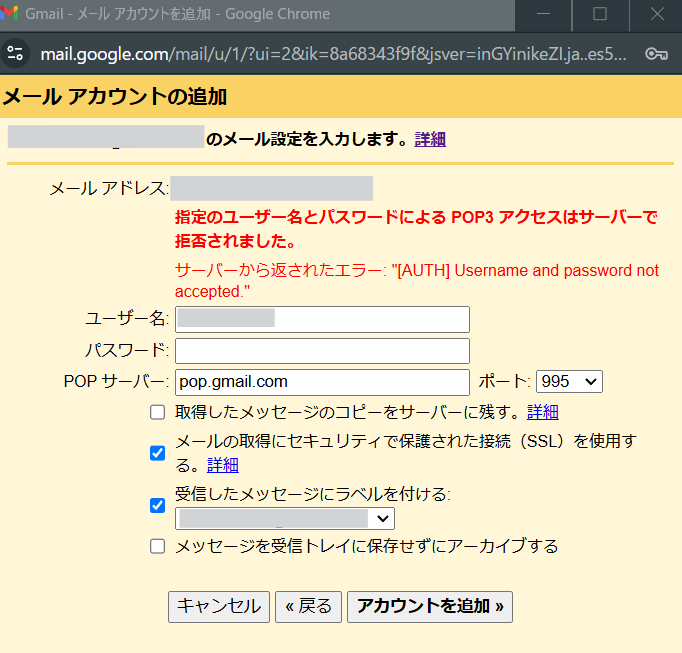
以前はここでよく分からず諦めてしまいました…
色々調べてみるとまずは読み込み元のGoogleアカウントで2段階認証設定が必要とのことです。
2段階認証は以下リンクから設定できます。
2段階認証は電話番号の入力が必要ですが、手順通り進めていけばすぐ有効化できます。
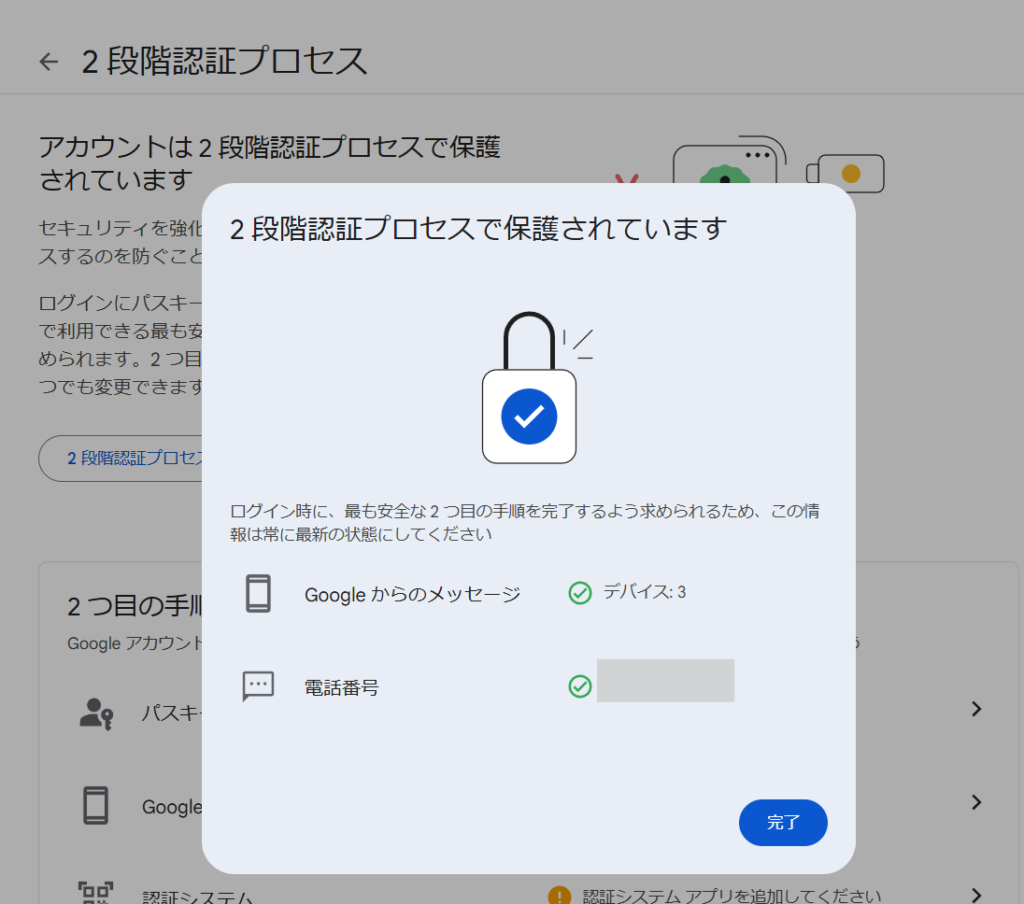
ここでもう一度メールアカウント追加を試してみるとさっきとは違うエラーが出ています。
エラーによると「アプリ固有のパスワード」が必要とのこと。
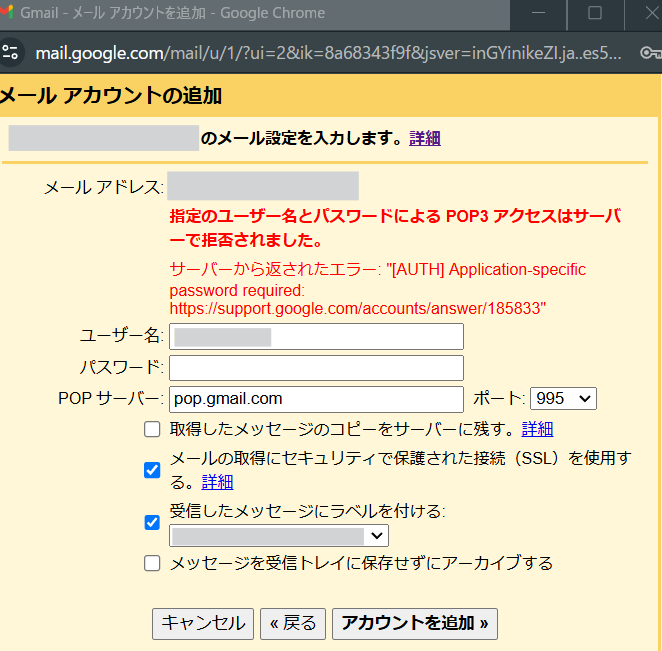
どうやらこれはアプリパスワードというもので二段階認証を設定すると使用可能になるらしいです。
こちらは以下リンクから設定可能です。
アプリ名はなんでもいいと思いますが一旦「gmail」にして「作成」をクリックするとパスワードが出力されます。
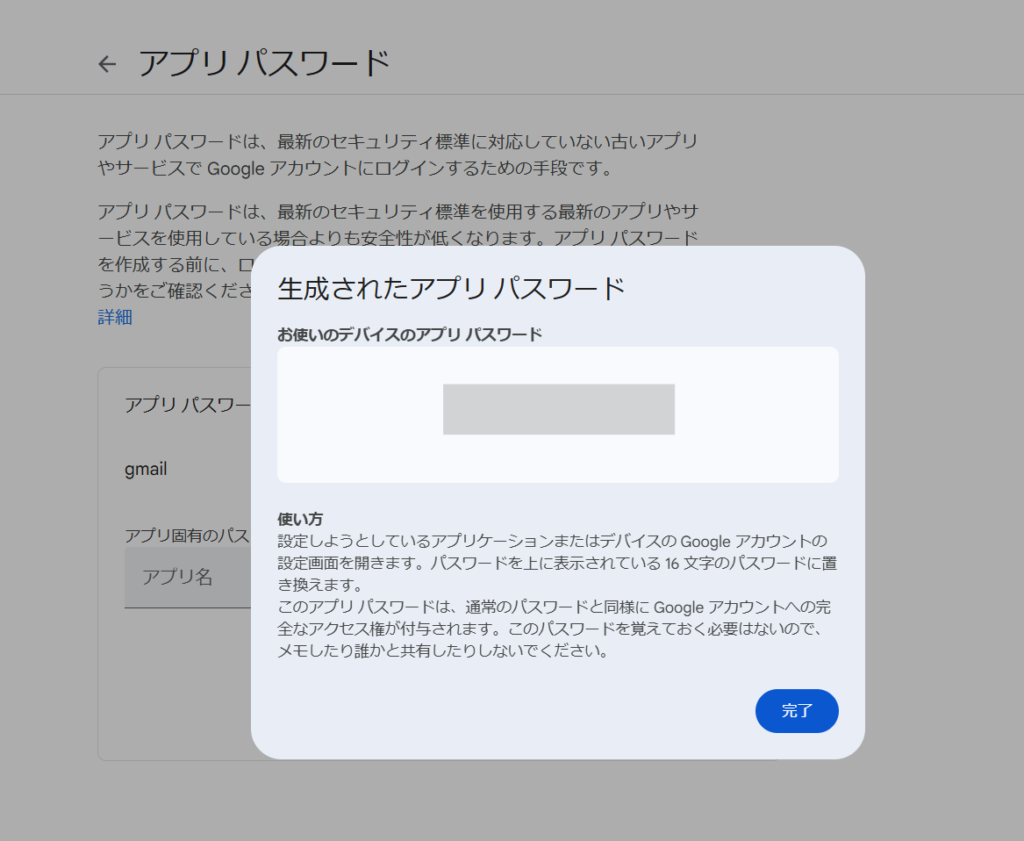
出力されたパスワードを入力するとついに次の画面に進めました!
あとは「はい」を選択し「次へ」をクリック。
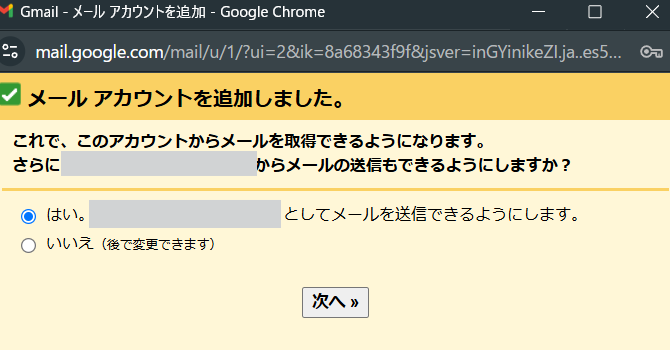
メールアドレス情報を入力し、「次のステップ」をクリック。
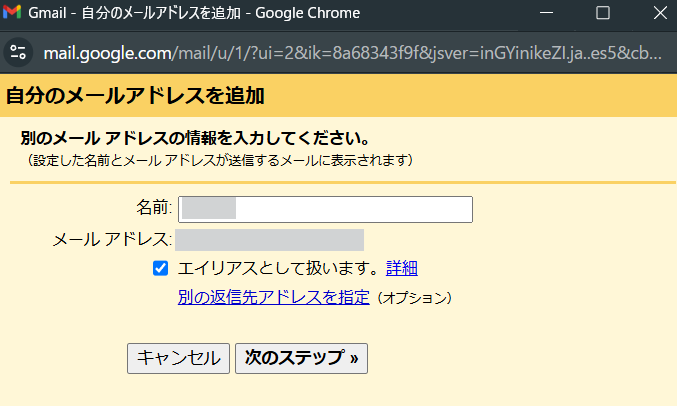
「確認メールの送信」をクリックすると読み込み元のメールアドレスに認証確認のメールが届きます。
メール内のリンクをクリックして確認すれば設定完了です。
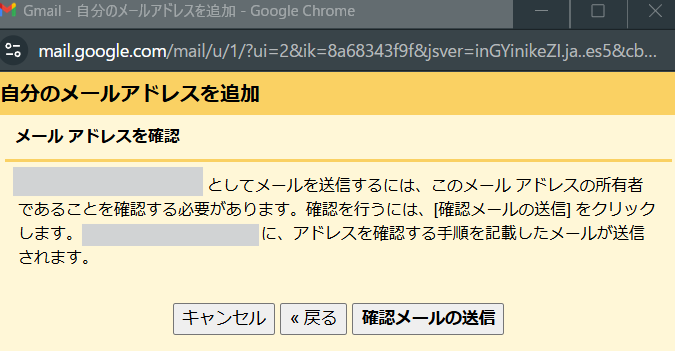
読み込み先のアカウントを確認すると問題なくPOPで読み込まれていますね。

結構時間かかりましたが、一つのタブで複数のGmailがまとめて見れるようになったのでとても快適になりました!
同じ事象の方の参考になれば幸いです!